Συμπτώματα
Μετά την εγκατάσταση των ενημερώσεων ασφαλείας Νοεμβρίου 2021 (KB5007409) για Microsoft Exchange Server 2019, 2016 ή 2013, η ανακατεύθυνση Outlook στο web (OWA) σε ένα υβριδικό περιβάλλον έχει διακοπεί.
Σε αναπτύξεις εσωτερικής εγκατάστασης, η ανακατεύθυνση του OWA μεταξύ τοποθεσιών ενδέχεται επίσης να σταματήσει να λειτουργεί για περιβάλλοντα που δεν χρησιμοποιούν το πρωτόκολλο ελέγχου ταυτότητας (FBA) που βασίζεται σε φόρμες.
Αναμενόμενη συμπεριφορά
Για υβριδικά περιβάλλοντα
Όταν ένας χρήστης που διαθέτει γραμματοκιβώτιο Exchange Online συνδέεται στο OWA εσωτερικής εγκατάστασης, λαμβάνει μια διεύθυνση URL ανακατεύθυνσης που τον οδηγεί στην https://outlook.office.com.
Για περιβάλλοντα εσωτερικής εγκατάστασης
Σε μια ανάπτυξη Exchange που εκτείνεται σε πολλές τοποθεσίες Της υπηρεσίας καταλόγου Active Directory (AD) που χρησιμοποιούν διαφορετικές διευθύνσεις URL για πρόσβαση στο OWA (για παράδειγμα, τοποθεσία 1 = https://site1.contoso.com/owa και τοποθεσία 2 = https://site2.contoso.com/owa), ένας χρήστης που έχει γραμματοκιβώτιο στην τοποθεσία1 και συνδέεται στο OWA χρησιμοποιώντας τη διεύθυνση URL "τοποθεσία2" θα ανακατευθύνεται σιωπηρά στη διεύθυνση URL "τοποθεσία1".
Πραγματική συμπεριφορά
Και στα δύο αναμενόμενα σενάρια, ο χρήστης δεν μπορεί να συνδεθεί και λαμβάνει το ακόλουθο μήνυμα σφάλματος στο Exchange Server 2019 ή 2016:
Παρουσιάστηκε κάποιο πρόβλημα.
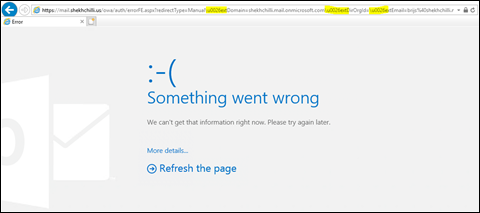
Ο χρήστης λαμβάνει το ακόλουθο μήνυμα σφάλματος στο Exchange Server 2013:
Ένα εξωτερικό στοιχείο έχει δημιουργήσει μια εξαίρεση.
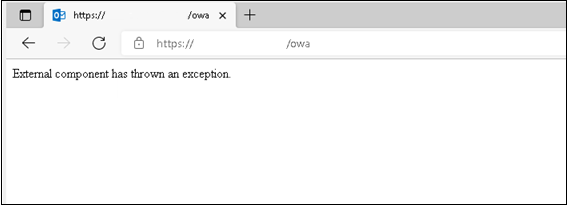
Επίλυση
Αυτό το πρόβλημα έχει διορθωθεί στην ενημέρωση ασφαλείας του Ιανουαρίου 2022 για Microsoft Exchange Server. Εγκαταστήστε την ενημέρωση ασφαλείας Ιανουαρίου για να επιλύσετε το πρόβλημα ανακατεύθυνσης του OWA που αναφέρεται στην ενότητα "Συμπτώματα".
Εάν δεν μπορείτε να εγκαταστήσετε την ενημέρωση ασφαλείας του Ιανουαρίου, χρησιμοποιήστε μία από τις μεθόδους από την επόμενη ενότητα για να επιλύσετε το πρόβλημα ανακατεύθυνσης του OWA.
Λύση
Λύση 1
Ρυθμίστε τις παραμέτρους του εικονικού καταλόγου OWA και ECP σε όλους τους επηρεαζόμενους διακομιστές προσκηνίου για να χρησιμοποιήσετε FBA.
Λύση 2
Ζητήστε από τους χρήστες από κάθε τοποθεσία να χρησιμοποιήσουν την κατάλληλη διεύθυνση URL του OWA για τη σύνδεση.
Παράδειγμα:
Οι χρήστες που έχουν γραμματοκιβώτιο στην τοποθεσία 2 θα πρέπει να χρησιμοποιούν https://site2.contoso.com/owa.
Λύση 1
Οι χρήστες μπορούν να χρησιμοποιήσουν την απευθείας διεύθυνση URL για Exchange Online του OWA στο πρόγραμμα περιήγησης στο https://outlook.office.com/owa.
Λύση 2
Σημείωση Η παρακάτω λύση ισχύει μόνο για Exchange Server 2019 και Exchange Server 2016.
Exchange Server οι διαχειριστές μπορούν να χρησιμοποιήσουν τον κανόνα ανακατεύθυνσης για να τροποποιήσουν τη διεύθυνση URL ανακατεύθυνσης, ώστε το σφάλμα να μην εμφανίζεται στους χρήστες. Τα βήματα για αυτή τη λύση πρέπει να ρυθμιστούν σε όλους τους διακομιστές που χειρίζονται την κίνηση του OWA.
Βήματα για την εφαρμογή της επανεγγραφής της διεύθυνσης URL
-
Ανοίξτε το IIS Manager. Στο παράθυρο Συνδέσεις, αναπτύξτε <serverName>, αναπτύξτε το στοιχείο Τοποθεσίεςκαι, στη συνέχεια, επιλέξτε Προεπιλεγμένη τοποθεσία Web.Σημείωση Σε αυτό το βήμα, αντικαταστήστε <> ServerName με το όνομα του διακομιστή σας.
-
Στο τμήμα παραθύρου Δυνατότητες (κέντρο) θα πρέπει να δείτε τη δυνατότητα "Επανεγγραφή διεύθυνσης URL" στην περιοχή των υπηρεσιών IIS. Εάν δεν εμφανίζεται, η δυνατότητα ενδέχεται να μην είναι εγκατεστημένη. Σε αυτή την περίπτωση, μπορείτε να κάνετε λήψη του πακέτου εγκατάστασης από τη διεύθυνση URL Επανεγγραφή: Η επίσημη τοποθεσία Microsoft IIS. Αυτή η εγκατάσταση δεν απαιτεί επανεκκίνηση. Ωστόσο, θα επανεκκινήσει τους χώρους συγκέντρωσης εφαρμογών IIS.Σημείωση Βεβαιωθείτε ότι έχετε εγκαταστήσει την έκδοση X64.
Εάν η λειτουργική μονάδα επανεγγραφής διεύθυνσης URL είναι ήδη εγκατεστημένη στους διακομιστές και οι παράμετροι των διακομιστών έχουν ρυθμιστεί παρόμοια με τη διαδρομή, μπορείτε να αντιγράψετε το αρχείο Web.config από τον φάκελο Wwwroot στον πρώτο διακομιστή στους άλλους διακομιστές αφού κάνετε την αλλαγή. Παρατηρήστε ότι ενδέχεται να χρειαστεί να περιμένετε λίγο μέχρι να τεθούν σε ισχύ οι αλλαγές στον πρώτο διακομιστή.
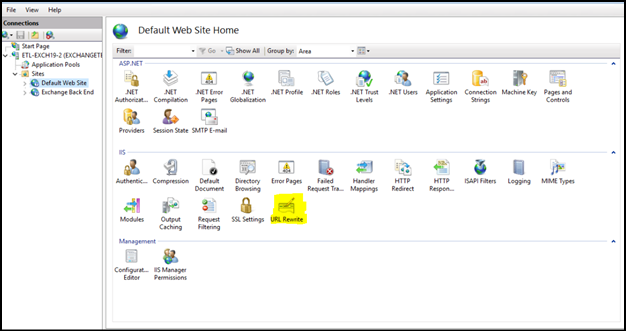
-
Κάντε διπλό κλικ στη διεύθυνση URL Επανεγγραφή.
-
Στο παράθυρο Ενέργειες,επιλέξτε Προσθήκη κανόνων.
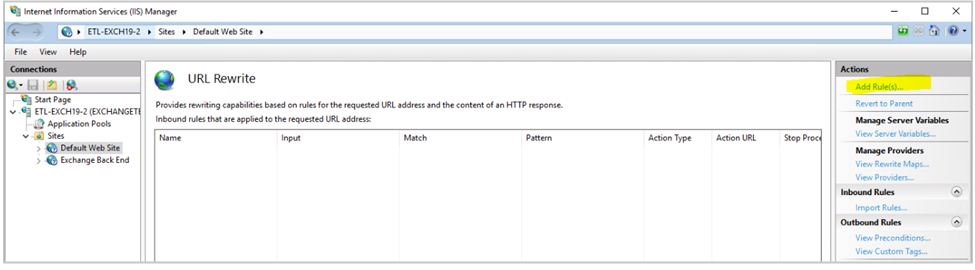
-
Στο παράθυρο Προσθήκη κανόνων, στην περιοχή Κανόνες εισερχομένων, επιλέξτε Κενός κανόναςκαι, στη συνέχεια, επιλέξτε OK.
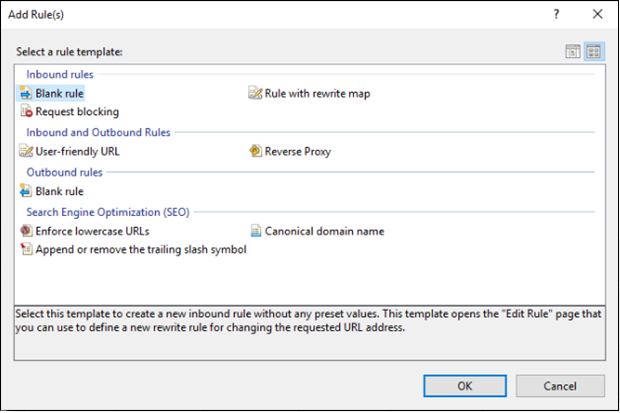
-
Στην οθόνη Επεξεργασία κανόνα εισερχομένων, στο πλαίσιο Όνομα, πληκτρολογήστε Επιδιόρθωση ανακατεύθυνσης νοε21 OWA.
-
Αφήστε τη διεύθυνση URL που ζητήθηκε ως αντιστοιχία με το Μοτίβο.
-
Αλλάξτε την τιμή του στοιχείου Χρήση σε χαρακτήρες μπαλαντέρ.
-
Για pattern, πληκτρολογήστε *owa/Auth/errorFE.aspx*.
-
Αφήστε επιλεγμένο το στοιχείο Παράβλεψη πεζών-κεφαλαίων.
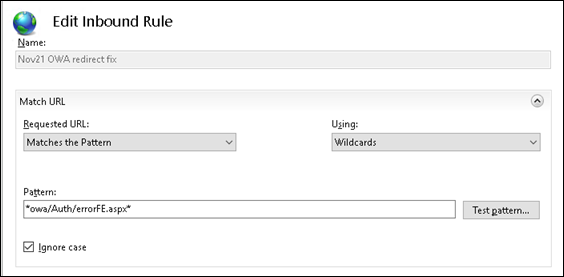
-
Επιλέξτε τη λίστα Συνθήκες για να την αναπτύξετε και, στη συνέχεια, επιλέξτε Προσθήκη.
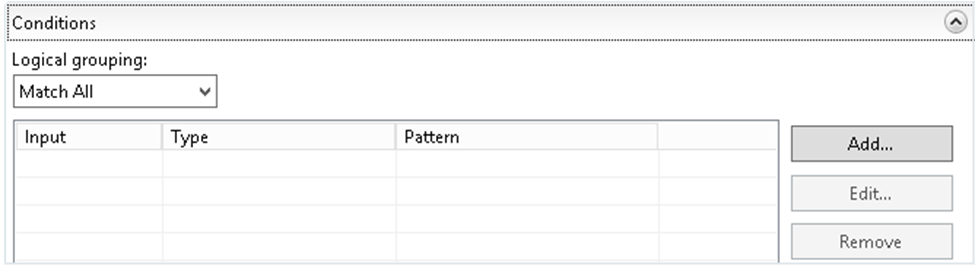
-
Στο παράθυρο διαλόγου Επεξεργασία συνθήκης, στο πλαίσιο εισαγωγής Συνθήκη, πληκτρολογήστε {REQUEST_URI}.
-
Αφήστε την επιλογή Έλεγχος εάν η συμβολοσειρά εισαγωγής ταιριάζει με το μοτίβο.
-
Για την επιλογή Υπόδειγμα, πληκτρολογήστε *\u0026*\u0026*\u0026*.
-
Επιλέξτε OK.
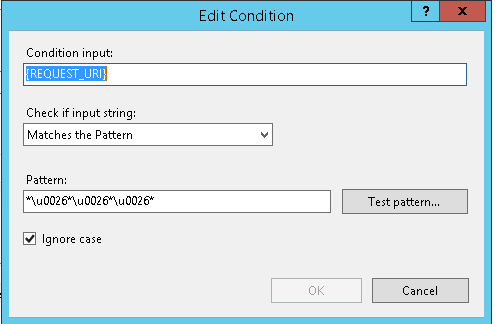
-
Στο παράθυρο διαλόγου Ενέργεια, επιλέξτε Επανεγγραφή στη λίστα Τύπος ενέργειας.
-
Στην περιοχή Ιδιότητες ενέργειας, στο πλαίσιο κειμένου Επανεγγραφή διεύθυνσης URL, πληκτρολογήστε τον ακόλουθο κωδικό: {C:1}&{C:2}&{C:3}&{C:4}
-
Καταργήστε την επιλογή του πλαισίου ελέγχου Προσάρτηση συμβολοσειράς ερωτήματος.
-
Επιλέξτε το πλαίσιο ελέγχου Επανεγγραφή διεύθυνσης URL.
-
Στο παράθυρο Ενέργειες,επιλέξτε Εφαρμογή.
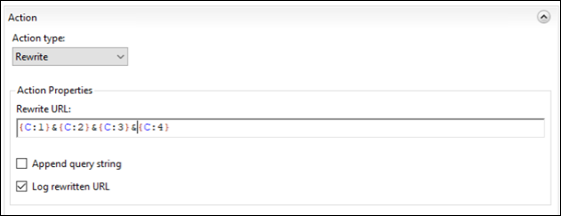
-
Επιλέξτε Εφαρμογήκαι, στη συνέχεια, επιλέξτε Επιστροφή σε κανόνες.
-
Στο παράθυρο Επανεγγραφή διεύθυνσης URL, επιλέξτε τον κανόνα που μόλις δημιουργήσατε και, στη συνέχεια, μεταβιβάστε τον έλεγχο στο παράθυρο Ενέργειες στην περιοχή Κανόνες εισερχομένων για να βεβαιωθείτε ότι ο κανόνας είναι ενεργοποιημένος.
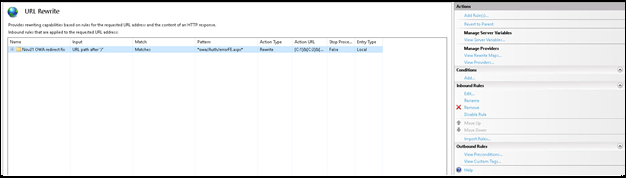
Ενεργοποίηση καταγραφής για την επαλήθευση της ενέργειας του κανόνα
Για να επαληθεύσετε την αναμενόμενη συμπεριφορά ανακατεύθυνσης, μπορείτε να χρησιμοποιήσετε την ανίχνευση της αίτησης που απέτυχε. Για να το κάνετε αυτό, ακολουθήστε τα εξής βήματα:
-
Ανοίξτε το IIS Manager. Στο παράθυρο Συνδέσεις, επιλέξτε Προεπιλεγμένη τοποθεσία Web.
-
Στο παράθυρο Ενέργειες, στην περιοχή Ρύθμιση παραμέτρων, επιλέξτε Ανίχνευση αποτυχημένης αίτησης.
-
Στο παράθυρο διαλόγου Ρύθμιση ανίχνευσης αίτησης αποτυχίας τοποθεσίας Web επεξεργασίας τοποθεσίας Web, επιλέξτε Ενεργοποίηση.
-
Αφήστε τις τιμές αμετάβλητες για τα αρχεία καταλόγου και τον μέγιστο αριθμό αρχείων ανίχνευσης.
-
Επιλέξτε OK.
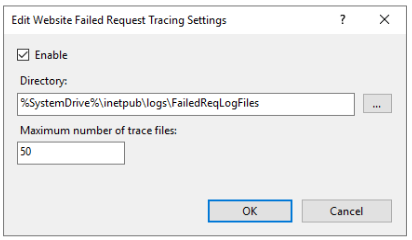
-
Στο κεντρικό τμήμα παραθύρου, κάντε διπλό κλικ στην επιλογή Ανίχνευση αποτυχημένης αίτησης.
-
Στο παράθυρο Ενέργειες,επιλέξτε Προσθήκη.
-
Επιλέξτε Προσαρμοσμένηκαι εισαγάγετε errorFE.aspx.
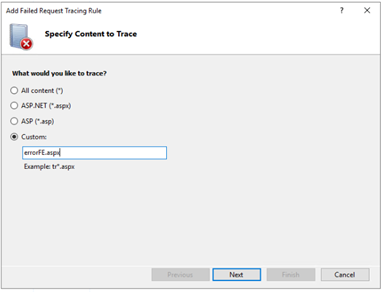
-
Για τους κωδικούς κατάστασης, εισαγάγετε 100-900και, στη συνέχεια, επιλέξτε Τέλος.
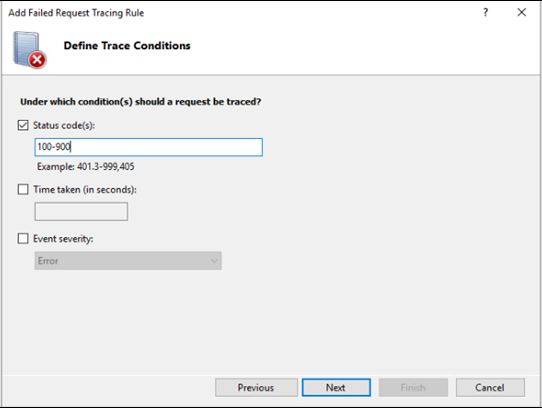
-
Καταργήστε την επιλογή από τα πλαίσια ελέγχου ASP,ASPNETκαι Επέκταση ISAPI.
-
Επιλέξτε WWW Server. Στην περιοχή Περιοχές, καταργήστε την επιλογή όλων των επιλογών εκτός από την τελευταία (που πρέπει να είναι Επανεγγραφή).
-
Επιλέξτε Τέλος.
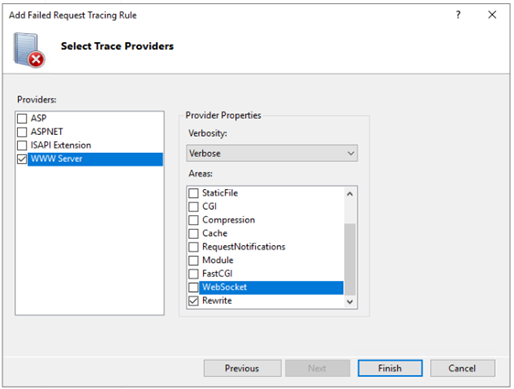
-
Προσπαθήστε ξανά να συνδεθείτε σε ένα γραμματοκιβώτιο Exchange Online στο OWA εσωτερικής εγκατάστασης.
-
Στην Εξερεύνηση Windows στον διακομιστή που επηρεάζεται, μεταβείτε στη διαδρομή C:\inetpub\logs\FailedReqLogFiles.
-
Κάντε διπλό κλικ στο πιο πρόσφατο αρχείο .xml. Εάν δεν έχετε κάνει ανίχνευση νωρίτερα, το πιθανότερο είναι ότι αυτό το αρχείο θα Fr000001.xml.
-
Επιλέξτε την τελευταία γραμμή, η οποία θα πρέπει να είναι Εμφάνιση όλων των συμβάντων για την αίτηση.
-
Αναζητήστε URL_REWRITE_START και URL_REWRITE_END. Εξετάστε το περιεχόμενο ανάμεσα σε αυτά τα συμβάντα. Θα πρέπει να δείτε τις ακόλουθες καταχωρήσεις: ULE_EVALUATION_START PATTERN_MATCH CONDITION_EVALUATION REWRITE_ACTION EVALUATION_END ΚΑΝΌΝΑ
-
Επαληθεύστε την τιμή REWRITE_ACTION. Η επιλογή Επανεγγραφή θα πρέπει τώρα να έχει αλλάξει όλα τα μοτίβα \0026 σε εμπορικό "και" (&).
Ανάπτυξη σε πολλούς διακομιστές
Αφού ολοκληρώσετε αυτές τις διαδικασίες σε ένα διακομιστή, μπορεί να αναπτυχθεί εύκολα σε πολλούς διακομιστές, εφόσον η λειτουργική μονάδα επανεγγραφής διεύθυνσης URL που αναφέρθηκε προηγουμένως είναι ήδη εγκατεστημένη σε όλους τους διακομιστές πρόσβασης προγράμματος-πελάτη Exchange.
Συνιστάται να δημιουργήσετε αντίγραφο ασφαλείας του τρέχοντος αρχείου Web.config σε όλους τους διακομιστές. Ωστόσο, αφού οι αλλαγές γίνουν στο διακομιστή στον οποίο δημιουργήσατε τον κανόνα, μπορείτε να αντιγράψετε το αρχείο Web.config από το φάκελο C:\inetpub\wwwroot σε αυτόν το διακομιστή στην ίδια θέση σε κάθε έναν από τους άλλους διακομιστές. Παρατηρήστε ότι ενδέχεται να χρειαστεί να περιμένετε λίγο μέχρι να τεθούν σε ισχύ οι αλλαγές ρύθμισης παραμέτρων. Για να επιταχύνετε τη διαδικασία, μπορείτε να εκτελέσετε μια εντολή iisreset .










